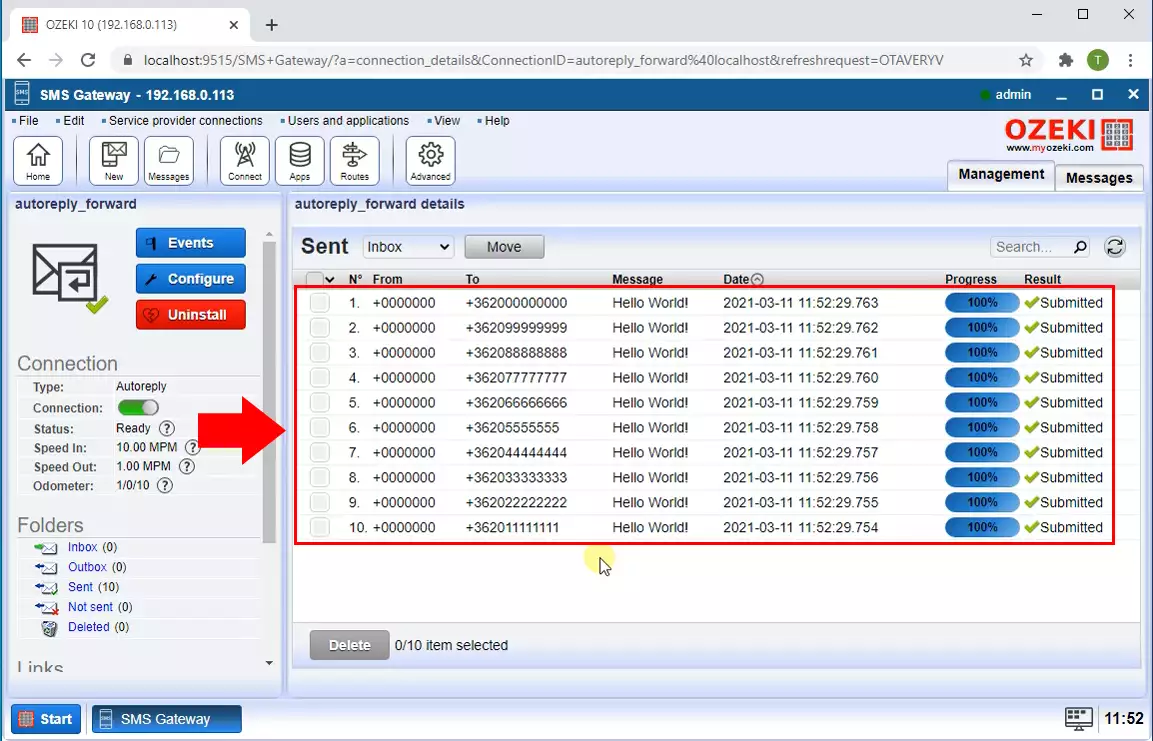Jak przesłać SMS-a do wielu odbiorców
Ten artykuł dotyczy tego, jak przesłać otrzymanego SMS-a do wielu odbiorców. Porozmawiamy o tym, czym jest przekazywanie, jakie są jego zalety i jak skonfigurować zautomatyzowany system do tego celu. Jeśli dokładnie przestudiujesz ten artykuł, będziesz w stanie skonfigurować nowego klienta SMPP i dodać aplikację, która przekazuje wiadomość do wielu odbiorców. Wykonanie tego zadania zajmuje około 10 minut, a Ozeki SMS Gateway to łatwa w użyciu aplikacja. Dzięki standardowej wiedzy na temat technologii SMS, śledzenie tutoriala nie będzie trudne. Mamy nadzieję, że przedstawione informacje okażą się dla Ciebie przydatne.
Czym jest przekazywanie SMS-ów?
Przekazywanie SMS-ów to proces wysyłania SMS-a lub e-maila do dalszego odbiorcy.
Jak przesłać SMS-a do wielu odbiorców
Aby przesłać SMS-a do wielu odbiorców:
- Uruchom Ozeki SMS Gateway
- Dodaj nowe połączenie klienta SMPP
- Skonfiguruj klienta SMPP
- Włącz połączenie
- Wybierz ikonę paska narzędzi Aplikacje
- Zainstaluj usługę Autoodpowiedzi
- Podaj skrypt automatycznej odpowiedzi
- Włącz logowanie
- Przetestuj przekazywanie SMS-a do wielu odbiorców
- Sprawdź zdarzenia
Jak przesłać SMS-a do wielu odbiorców (Samouczek wideo)
Poniższy film pokazuje kroki konfiguracji systemu, który może wysyłać otrzymane wiadomości na wiele adresów. Zaczyna się od ustawienia połączenia SMPP do odbierania wiadomości, a kończy przeglądaniem logów po udanym przekazaniu na wiele adresów. W filmie używamy Ozeki SMS Gateway. To łatwa w użyciu i potężna brama SMS, a film jest szczegółowy i trwa tylko 3 minuty. Nie będziesz miał problemu z wykonaniem kroków i przeprowadzeniem konfiguracji.
Zainstaluj nowego klienta SMPP
Na pasku narzędzi Ozeki SMS Gateway znajdziesz przycisk Połącz, znajdujący się obok ikony wiadomości. Kliknij go, aby przejść do sekcji instalacji Połączenia IP SMS (Rysunek 1). Na liście znajdziesz pozycję Klient SMPP. Kliknij niebieski link Instaluj obok tytułu. Przeniesie Cię to do panelu instalacji połączenia.
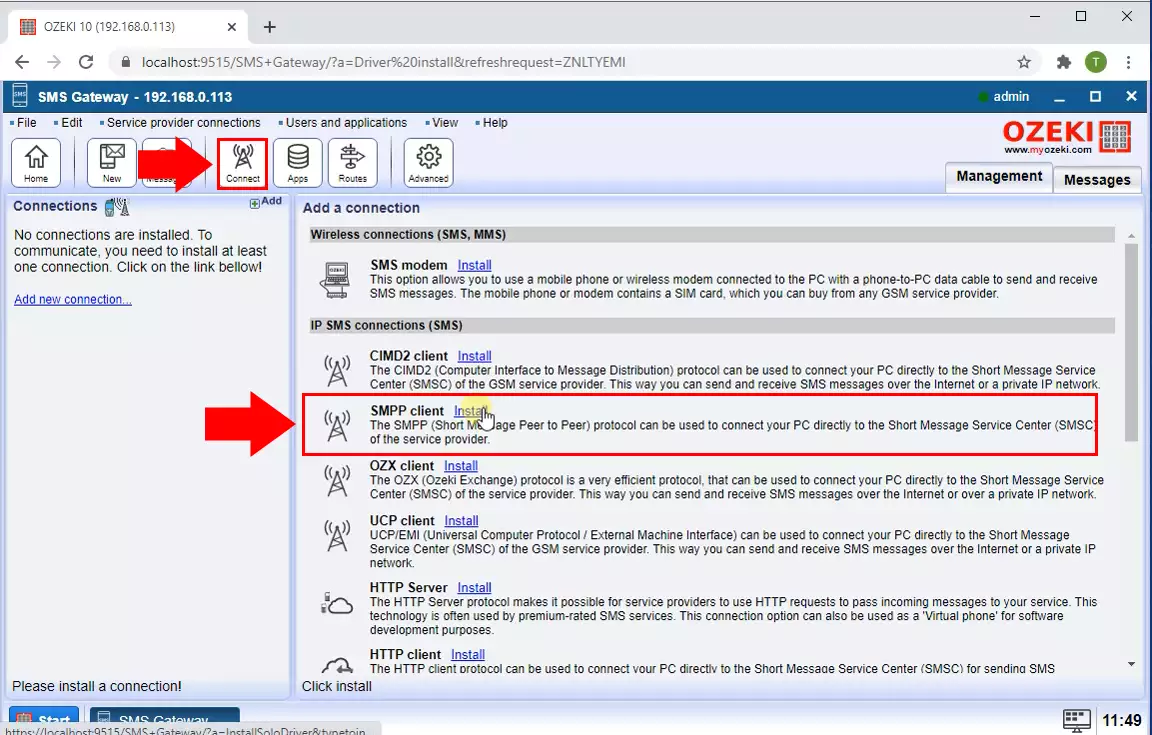
Skonfiguruj nowego klienta SMPP
W panelu instalacji połączenia znajdziesz ustawienia dla nowego klienta SMPP. Jest tu kilka grup ustawień. Znajdź tę zatytułowaną Połącz z serwerem (Rysunek 2). Tutaj możesz dodać właściwości serwera, z którym się łączysz. Podaj nazwę hosta (lub adres IP) i numer portu dla wybranego serwera. W ten sposób klient SMPP połączy się z tym serwerem.
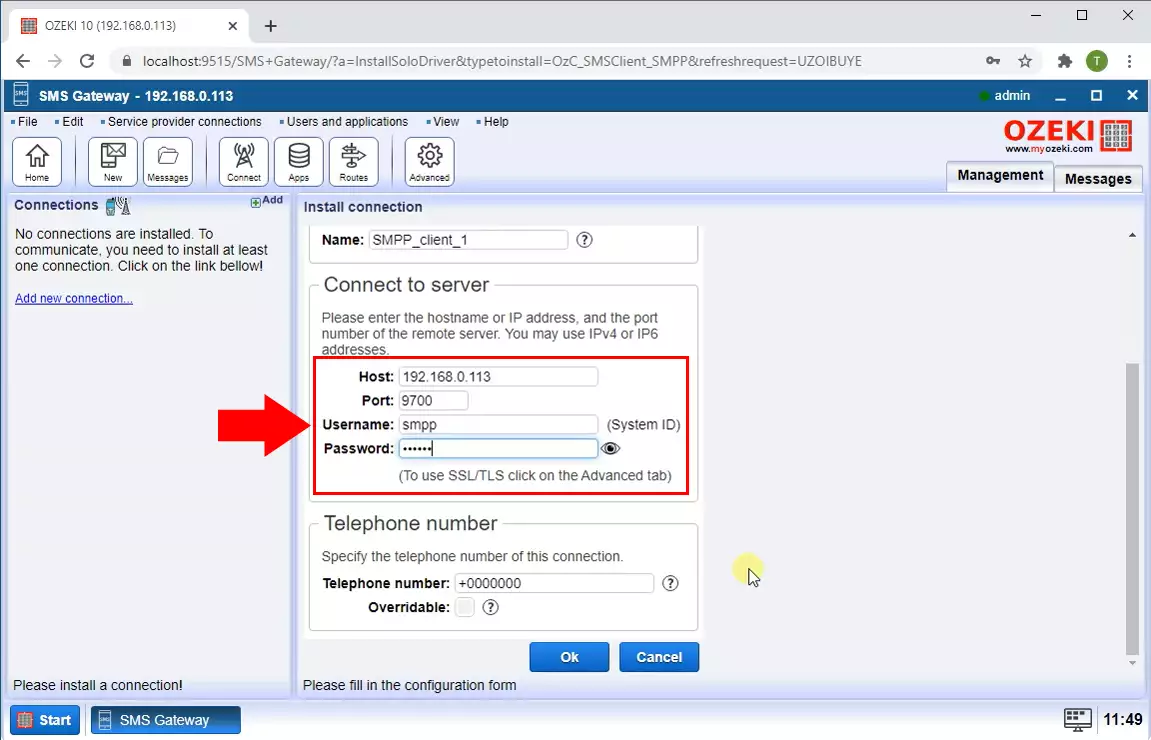
Włącz logowanie dla klienta SMPP
Posiadanie pliku logów dla połączenia jest kluczowe w obsłudze błędów. Możesz włączyć logowanie dla połączenia, przewijając w dół i szukając grupy ustawień Poziom logowania (Rysunek 3). Kliknij ikonę pokaż/ukryj grupy ustawień, aby zobaczyć wszystkie ustawienia poziomu logowania. Aby logować każde zdarzenie na połączeniu, zaznacz wszystkie pola wyboru. W ten sposób klient będzie rejestrował zdarzenia komunikacyjne i związane z wiadomościami, i będzie dołączał je do każdej wiadomości. Kliknij przycisk OK, aby przejść do następnego kroku.
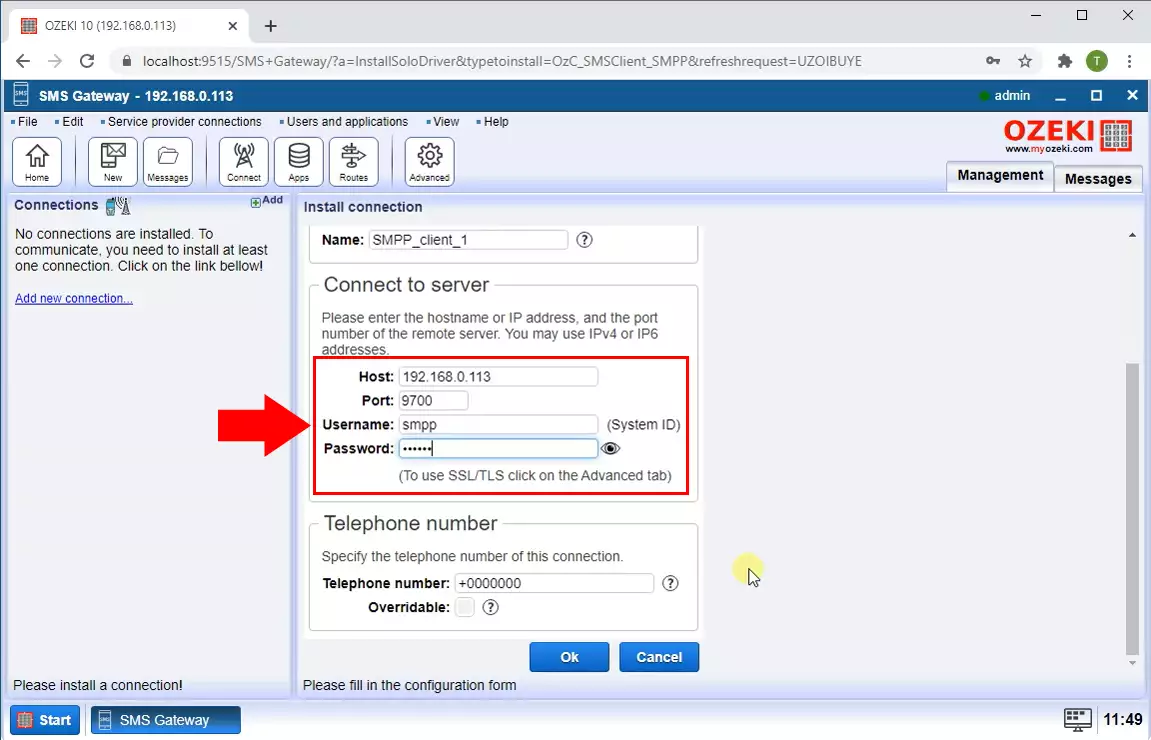
Połącz klienta SMPP z serwerem
Po kliknięciu przycisku OK zobaczysz pustą stronę zakładki zdarzeń klienta. Oznacza to, że połączenie nie jest aktywne i nic się nie dzieje. Na lewym panelu bocznym zobaczysz przycisk przełącznika zatytułowany Połączenie. Kliknij go, aby włączyć połączenie. W ten sposób będziesz mógł obserwować proces łączenia z serwerem w czasie rzeczywistym. W zakładce Zdarzenia (Rysunek 4) zobaczysz proces inicjalizacji klienta SMPP.
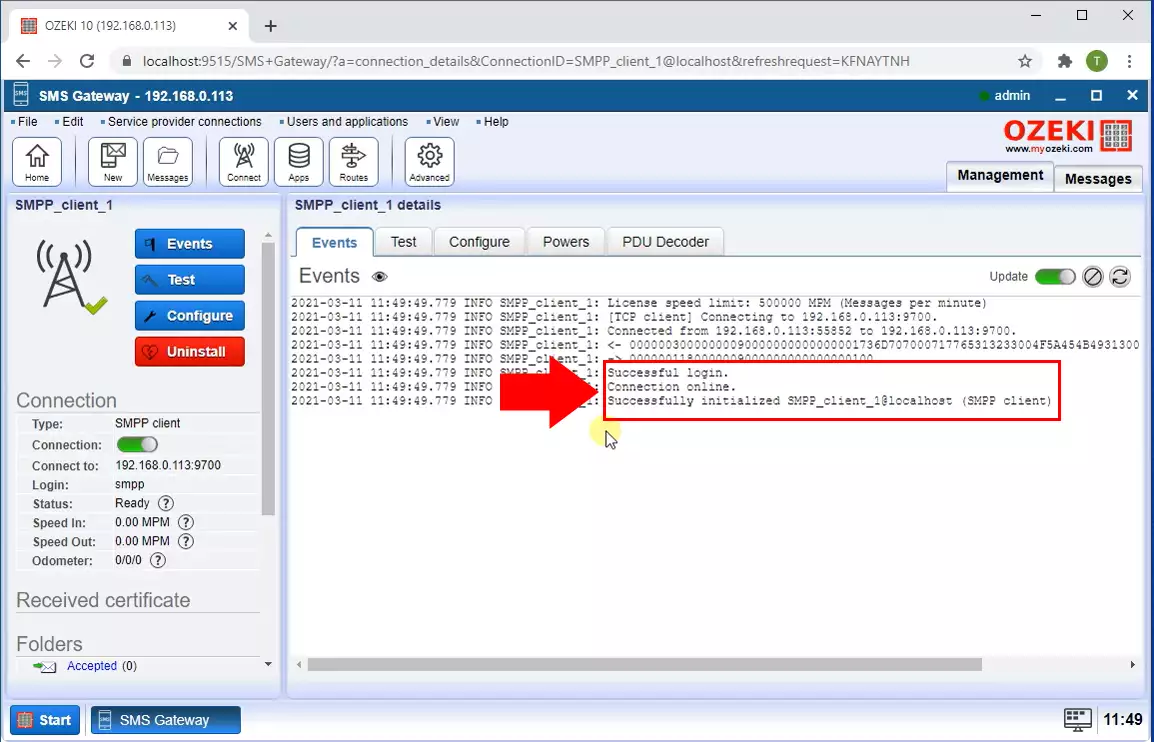
Dodaj nowego użytkownika Autoodpowiedzi
Teraz masz nowego klienta, który może obsługiwać wysyłanie i odbieranie wiadomości. Następnym krokiem jest utworzenie aplikacji, która wykryje wiadomość i automatycznie ją przekieruje. Aby to zrobić, kliknij przycisk Aplikacje znajdujący się na pasku narzędzi Ozeki SMS Gateway (Rysunek 5). Przeniesie Cię to do sekcji instalacji Dodaj użytkownika lub aplikację. Na liście usług przetwarzania przychodzących wiadomości SMS i automatycznego odpowiadania znajdziesz pozycję autoreply. Kliknij niebieski link obok niej, aby przejść do strony konfiguratora skryptu Autoodpowiedzi.
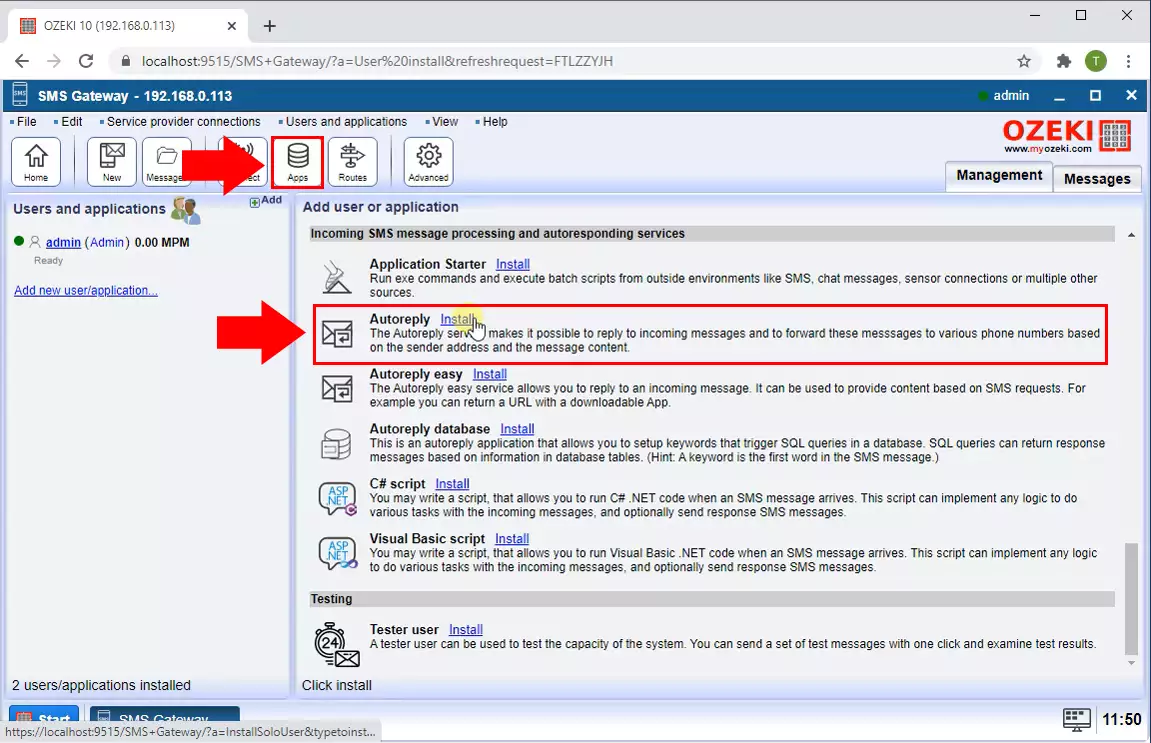
Dostarcz skrypt dla autoreply
Teraz musisz skonfigurować swojego Bota Autoreply. Skrypt, który napiszesz w grupie Autoreply, określi, co zrobi zautomatyzowany użytkownik. Kiedy po raz pierwszy przewiniesz w dół do grupy Autoreply, zobaczysz przykładowe skrypty w polu wprowadzania skryptu Auto reply, z krótkim wyjaśnieniem. Możesz również nadać nazwę swojemu botowi autoreply tutaj. Skrypt, który widzisz na Rysunku 6, przekaże wszystkie przychodzące wiadomości do podanych 9 numerów telefonów.
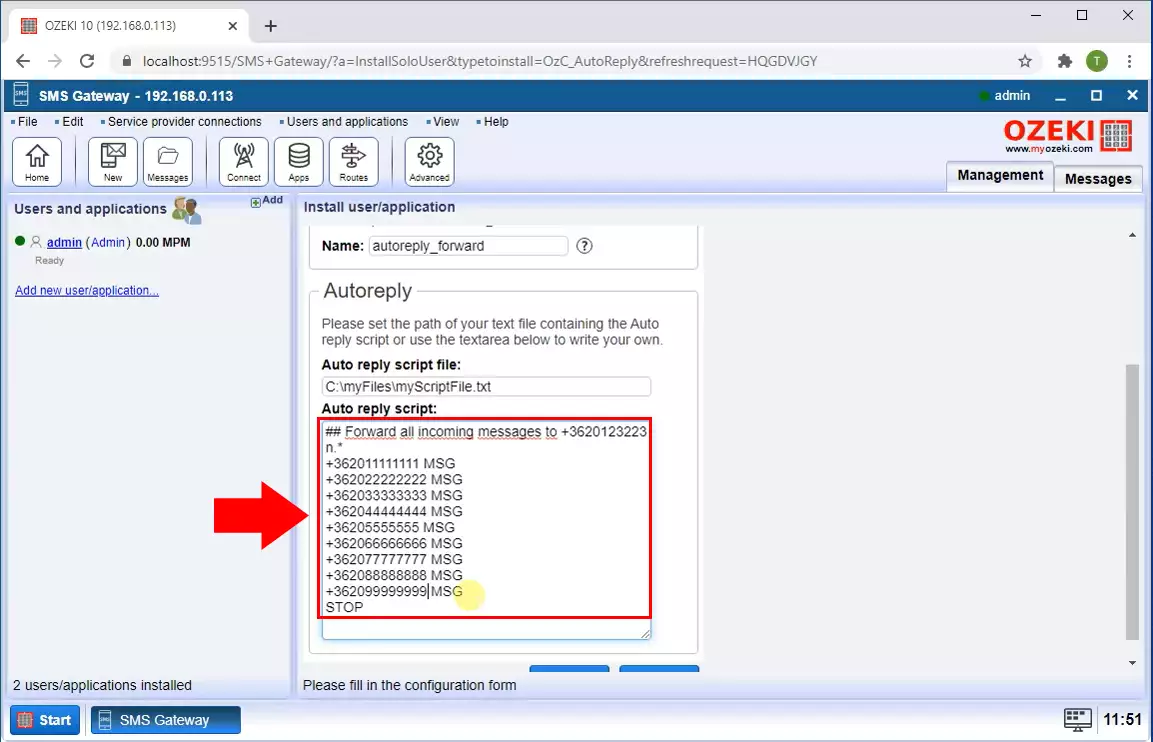
Włącz logowanie dla Bota Autoreply
Posiadanie logu jest ważne również w przypadku aplikacji autoreply. Zaznacz wszystkie pola wyboru w grupie Log level (Rysunek 7). W ten sposób aplikacja będzie rejestrować wszystkie zdarzenia. Kliknij przycisk Ok, aby zakończyć konfigurację.
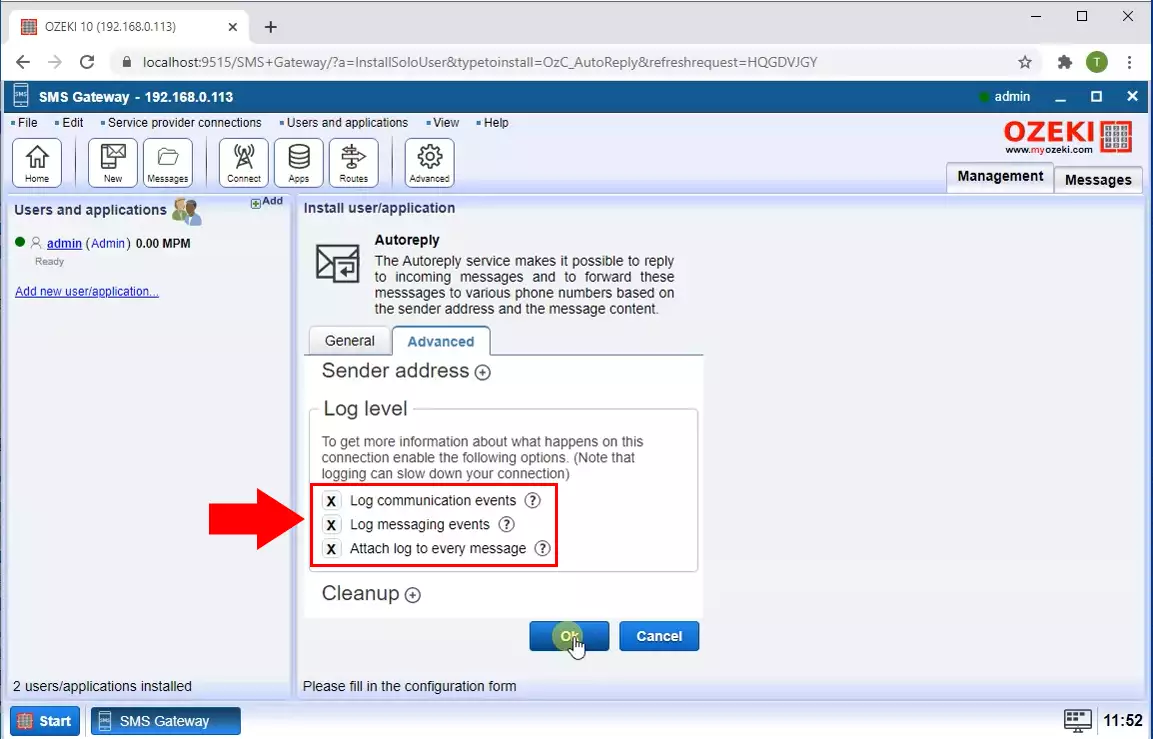
Rekord odebranej wiadomości w zakładce zdarzeń
Jeśli klient SMPP odbierze wiadomość, bot autoreply ją wykryje i zobaczysz rekord przychodzącej wiadomości na stronie zakładki zdarzeń. Aby do niej dotrzeć, znajdź zakładkę zdarzeń na pasku zakładek sekcji autoreply forward. Znajdziesz tutaj znacznie więcej informacji o zdarzeniach w kliencie, jak widać na Rysunku 8.
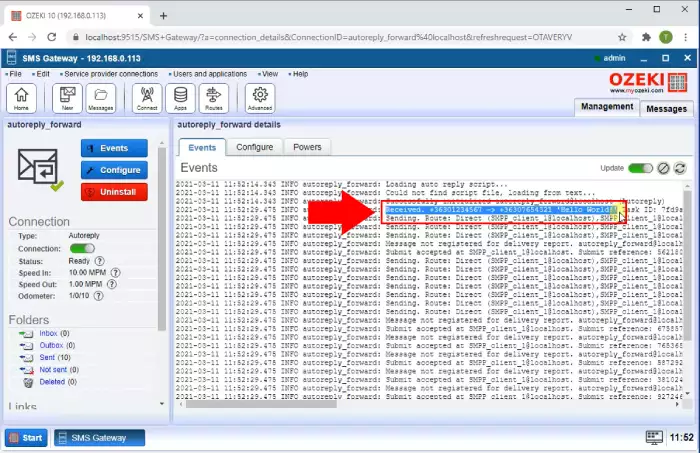
Wiadomości pomyślnie przekazane
W folderze Wysłane aplikacji autoreply możesz zobaczyć, że wiadomość została pomyślnie wysłana na wszystkie adresy. Aby dotrzeć do tego folderu, otwórz niebieski folder Wysłane w panelu po lewej stronie. Tutaj możesz zobaczyć wszystkie poprzednio wysłane wiadomości. Jeśli kolumna Wynik pokazuje znaczek wyboru i tekst Submitted (jak na Rysunku 9), oznacza to, że połączenie SMPP wysłało wiadomość na adres.